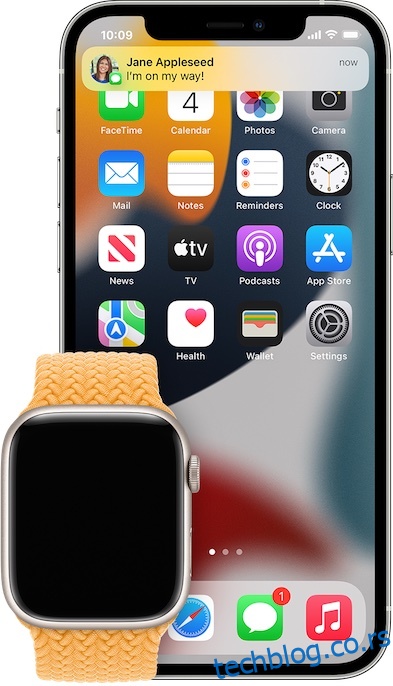Аппле Ватцх је прилично одличан, омогућава вам да будете у току са обавештењима, води евиденцију о вашим вежбама и такође може помоћи у праћењу вашег сна. То је у основи беспрекорни пратилац вашем иПхоне-у, и наравно, ту је и трајно корисно Мац откључавање са Аппле Ватцх-ом. Уз све то, пресликавање обавештења је један од примарних разлога да имате Аппле Ватцх, а када то не функционише може бити прилично фрустрирајуће. Ако се и ви суочавате са овим проблемом, читајте даље док објашњавамо како да поправите да Аппле Ватцх не добија обавештења.
Преглед садржаја
Решите проблем са Аппле Ватцх који не приказује обавештења
Важне ствари које треба да знате о томе како обавештења функционишу на Аппле Ватцх-у
Када су у питању обавештења, Аппле Ватцх и иПхоне паметно прикривају једни друге. Дакле, морате знати како функционишу обавештења између ових уређаја пре него што покушате да потражите начине за решавање проблема. Иначе, можда ћете се и даље питати зашто се упозорења не појављују на вашем ватцхОС уређају.
Имајте на уму да се обавештења појављују на вашем Аппле Ватцх-у или на упареном иПхоне-у. Да, добро сте прочитали! Упозорења се никада не појављују на оба уређаја. Када је ваш упарени иПхоне откључан, добићете упозорења на свом иПхоне-у уместо на Аппле Ватцх-у.
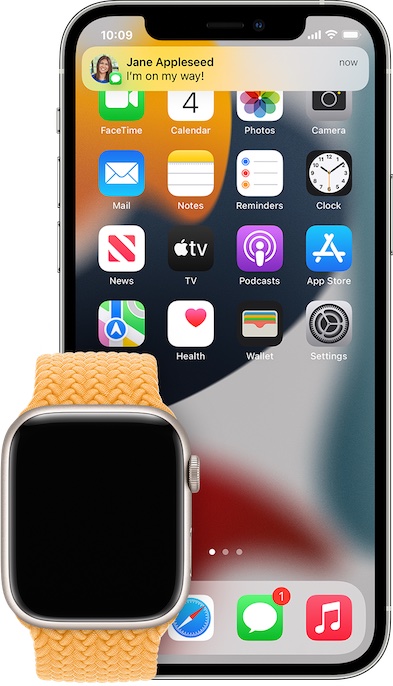 Слика љубазношћу: Аппле
Слика љубазношћу: Аппле
А ако је ваш иПхоне закључан или спава, ваша обавештења ће се појавити на Аппле Ватцх-у, осим ако сат није закључан. Имајте на уму да ако је апликација (тј. апликација Ноисе) доступна само на Аппле Ватцх-у, њена обавештења се неће појавити на иПхоне-у.
 Слика љубазношћу: Аппле
Слика љубазношћу: Аппле
Када обавештење стигне на Аппле Ватцх, требало би да видите црвену икону/индикатор обавештења у горњем центру сата. Ако одбаците упозорења на свом Аппле Ватцх-у, она се такође одбацују са повезаног иПхоне-а.
Можете да проверите сва своја обавештења из Центра за обавештења. Једноставно, превуците надоле од врха екрана да бисте приступили Центру за обавештења. Затим можете користити дигиталну круну или прст да се крећете кроз обавештења.
11 начина да решите проблем „Аппле Ватцх не добија обавештења“.
Уверите се да сте савршено прилагодили обавештења за Аппле Ватцх
Још једна битна ствар коју прво треба да урадите је да обезбедите да су обавештења идеално прилагођена на вашем Аппле Ватцх-у. Можда сте случајно покварили поставку обавештења на свом носивом уређају и заборавили да то вратите касније.
- Пређите на апликацију Ватцх на вашем иПхоне-у -> картица Мој сат у доњем левом углу екрана-> Обавештења.
- Затим изаберите апликацију, а затим прилагодите обавештења у зависности од ваших потреба.

Имајте на уму да све апликације немају исте опције обавештења. Ако желите да користите иста подешавања обавештења на свом иПхоне-у и Аппле Ватцх-у, додирните Пресликај мој иПхоне.

Постоје четири начина на које можете да прилагодите обавештења на свом ватцхОС уређају:
- Дозволи обавештења: Изаберите га да бисте омогућили појављивање обавештења у Центру за обавештења и омогућили да вас Аппле Ватцх обавештава о најновијим обавештењима.
- Пошаљи у центар за обавештења: Изаберите га да бисте слали обавештења директно у центар за обавештења, а да вас Аппле Ватцх не упозори.
- Обавештења су искључена: Онемогућите обавештења.
- Групна обавештења: Можете груписати обавештења у зависности од ваших потреба. Да бисте то урадили, додирните Груписање обавештења (апликација за гледање -> Обавештења), а затим изаберите Искључено, Аутоматски или По апликацији.

Проверите своју везу
Ако не добијате обавештења на свом Аппле Ватцх-у, постоји шанса да је то зато што је сат изгубио везу са иПхоне-ом. Пре него што испробате било који од других корака, уверите се да је ваш Аппле Ватцх повезан са вашим иПхоне-ом.
- На свом Аппле Ватцх-у, превуците прстом нагоре на лице сата да бисте приказали контролни центар.
- Ако су ваши уређаји искључени, црвена икона „Кс“, црвена икона иПхоне-а или Ви-Фи икона ће се појавити на врху. Ове иконе се такође могу приказати на врху лица сата.

- Када је ваш Аппле сат повезан са иПхоне-ом, зелена икона иПхоне-а се појављује на врху у контролном центру.

Белешка:
- Да бисте решили проблем са везом, уверите се да су ваш Аппле Ватцх и иПхоне у домету. Осим тога, уверите се да су Блуетоотх и Ви-Фи омогућени на вашем иПхоне-у (апликација Подешавања -> Ви-Фи/Блуетоотх).
- Такође, уверите се да је режим рада у авиону онемогућен и на Аппле Ватцх-у и на иПхоне-у. Можете га брзо онемогућити из контролног центра свог уређаја.
Уверите се да сте дозволили апликацијама да шаљу обавештења
Ако је проблем са којим се суочавате са обавештењима тај што само одређене апликације не шаљу обавештења на ваш сат, уверите се да сте им дали дозволу да шаљу обавештења на вашем Аппле Ватцх-у. Ево како то учинити.
- Отворите апликацију Ватцх на свом иПхоне-у и изаберите Обавештења.

- Сада изаберите апликацију која вам не шаље обавештења и изаберите опцију Дозволи обавештења.

ИСКЉУЧИТЕ/УКЉУЧИТЕ Блуетоотх на вашем иПхоне-у и Аппле Ватцх-у
Понекад вам искључивање/укључивање Блуетоотх-а на оба уређаја може помоћи да решите многе уобичајене проблеме са ватцхОС-ом. Стога, дајте прилику овом сјајном трику да реши проблем са обавештењима на сату.
- На Аппле Ватцх-у идите на апликацију Подешавања -> Блуетоотх, а затим искључите прекидач.

- На упареном иПхоне-у отворите апликацију Подешавања -> Блуетоотх, а затим искључите прекидач.

- Сада поново покрените оба уређаја. Када се поново покрену, вратите се на иста подешавања, а затим укључите Блуетоотх на свом иПхоне-у и Аппле Ватцх-у.
Уверите се да је режим Не узнемиравај онемогућен
Када је режим Не узнемиравај омогућен или је сат закључан, обавештења се појављују на иПхоне-у. Требало би да видите мали полумесец на бројчанику сата када је ДНД активан.
- Превуците нагоре са лица сата да бисте приступили контролном центру на Аппле Ватцх-у и притисните дугме Не узнемиравај да бисте га искључили.

Принудно поново покрените/Хард ресетујте свој Аппле сат
Ако се обавештења и даље не појављују на вашем Аппле Ватцх-у, ресетујте свој паметни сат. Поправио је толико разних проблема са ватцхОС-ом. Дакле, не би било погрешно рачунати да ће овај алат за решавање проблема решити и овај проблем.
- Притисните и држите бочно дугме и Дигитал Цровн истовремено док не видите Аппле лого на екрану.
- Када се ваш Аппле Ватцх поново покрене, сачекајте неко време да проверите да ли су обавештења почела да стижу.

Ажурирајте апликације на свом Аппле сату
Ако не добијате обавештења од одређених апликација на свом Аппле Ватцх-у, уверите се да су те апликације ажуриране.
- Покрените Апп Сторе на свом Аппле Ватцх-у -> Померите се до дна и изаберите Налог.

- Након тога, додирните Ажурирај. Сада можете да ажурирате једну по једну апликацију или да притиснете Ажурирај све да бисте ажурирали све апликације одједном.

Избришите проблематичне апликације и поново их инсталирајте
Ако и даље не можете да добијате обавештења од одређених апликација на свом ватцхОС уређају, избришите и поново инсталирајте те проблематичне апликације.
- Притисните Дигитал Цровн да бисте приступили почетном екрану на свом Аппле Ватцх-у. Ако је почетни екран у приказу мреже, додирните и држите икону апликације. Затим додирните Уреди апликацију у менију да бисте ушли у режим померања.
- Након тога, притисните дугме „Кс“ на врху апликације коју желите да уклоните и притисните Избриши апликацију.


Ажурирајте свој Аппле Ватцх
Чешће него не, ажурирања софтвера ватцхОС долазе са побољшањима перформанси и неколико исправки грешака. Ако се обавештења и даље лоше понашају на вашем Аппле Ватцх-у, ажурирање софтвера би био мудар потез.
Ажурирајте ватцхОС са Аппле Ватцх-а
- Да бисте започели, поставите Аппле Ватцх на пуњач и уверите се да се сат пуни.
- Затим идите у апликацију Подешавања на Аппле Ватцх-у и изаберите Опште.
- Након тога, додирните Ажурирање софтвера, а затим преузмите и инсталирајте најновију верзију ватцхОС-а.

Ажурирајте Аппле Ватцх користећи иПхоне
- Отворите апликацију Ватцх на свом иПхоне-у и изаберите Генерал. Затим додирните Ажурирање софтвера и сачекајте неко време док ваш уређај не провери да ли постоји ажурирање.
- Када се прикаже доступно ажурирање, преузмите и инсталирајте најновију итерацију ватцхОС-а као и обично.

Последње решење: Избришите свој Аппле Ватцх и поново га упарите са својим иПхоне-ом
Ако ваш Аппле Ватцх и даље не може да добија обавештења, обришите сат и поново га упарите са иПхоне-ом. Познато као последње средство, често решава сталне проблеме са ватцхОС-ом. Захваљујући аутоматској резервној копији, нећете изгубити никакве податке. Дакле, не брини о томе.
Обришите свој Аппле Ватцх
- Идите до апликације Подешавања на Аппле Ватцх-у и додирните Опште. Након тога, померите се до дна и додирните Ресетуј.
- Затим додирните Обриши сав садржај и подешавања и потврдите.

Обришите свој Аппле сат користећи иПхоне
- Пређите на апликацију Ватцх на вашем иПхоне-у и изаберите Генерал. Затим померите надоле до дна и додирните Ресетуј.
- Затим додирните Обриши садржај и подешавања Аппле Ватцх-а и потврдите.

Након што сте успешно избрисали свој Аппле Ватцх, отворите апликацију Ватцх на свом иПхоне-у, а затим пратите упутства да поново упарите оба уређаја.
Белешка:
Решен проблем са обавештењима Аппле Ватцх-а која не раде
Дакле, то завршава овај детаљни водич за решавање проблема о решавању проблема са обавештењима Аппле Ватцх-а. Надајмо се да су обавештења поново на правом путу на вашем ватцхОС уређају. ватцхОС 8 се суочава са неколико досадних проблема, укључујући проблем са нефункционисањем лица Портраитс Ватцх, немогућност инсталирања апликација и пуњење Аппле Ватцх-а. Реците ми своје искуство коришћења најновије итерације ватцхОС-а и да ли су вам горњи трикови успели или не.